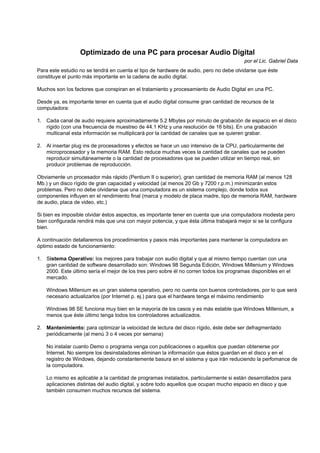
Optimizacion de un pc para procesar audio
- 1. Optimizado de una PC para procesar Audio Digital por el Lic. Gabriel Data Para este estudio no se tendrá en cuenta el tipo de hardware de audio, pero no debe olvidarse que éste constituye el punto más importante en la cadena de audio digital. Muchos son los factores que conspiran en el tratamiento y procesamiento de Audio Digital en una PC. Desde ya, es importante tener en cuenta que el audio digital consume gran cantidad de recursos de la computadora: 1. Cada canal de audio requiere aproximadamente 5.2 Mbytes por minuto de grabación de espacio en el disco rígido (con una frecuencia de muestreo de 44.1 KHz y una resolución de 16 bits). En una grabación multicanal esta información se multiplicará por la cantidad de canales que se quieren grabar. 2. Al insertar plug ins de procesadores y efectos se hace un uso intensivo de la CPU, particularmente del microprocesador y la memoria RAM. Esto reduce muchas veces la cantidad de canales que se pueden reproducir simultáneamente o la cantidad de procesadores que se pueden utilizar en tiempo real, sin producir problemas de reproducción. Obviamente un procesador más rápido (Pentium II o superior), gran cantidad de memoria RAM (al menos 128 Mb.) y un disco rígido de gran capacidad y velocidad (al menos 20 Gb y 7200 r.p.m.) minimizarán estos problemas. Pero no debe olvidarse que una computadora es un sistema complejo, donde todos sus componentes influyen en el rendimiento final (marca y modelo de placa madre, tipo de memoria RAM, hardware de audio, placa de video, etc.) Si bien es imposible olvidar éstos aspectos, es importante tener en cuenta que una computadora modesta pero bien configurada rendirá más que una con mayor potencia, y que ésta última trabajará mejor si se la configura bien. A continuación detallaremos los procedimientos y pasos más importantes para mantener la computadora en óptimo estado de funcionamiento: 1. Sistema Operativo: los mejores para trabajar con audio digital y que al mismo tiempo cuentan con una gran cantidad de software desarrollado son: Windows 98 Segunda Edición, Windows Millenium y Windows 2000. Este último sería el mejor de los tres pero sobre él no corren todos los programas disponibles en el mercado. Windows Millenium es un gran sistema operativo, pero no cuenta con buenos controladores, por lo que será necesario actualizarlos (por Internet p. ej.) para que el hardware tenga el máximo rendimiento Windows 98 SE funciona muy bien en la mayoría de los casos y es más estable que Windows Millenium, a menos que éste último tenga todos los controladores actualizados. 2. Mantenimiento: para optimizar la velocidad de lectura del disco rígido, éste debe ser defragmentado periódicamente (al menú 3 o 4 veces por semana) No instalar cuanto Demo o programa venga con publicaciones o aquellos que puedan obtenerse por Internet. No siempre los desinstaladores eliminan la información que éstos guardan en el disco y en el registro de Windows, dejando constantemente basura en el sistema y que irán reduciendo la perfomance de la computadora. Lo mismo es aplicable a la cantidad de programas instalados, particularmente si están desarrollados para aplicaciones distintas del audio digital, y sobre todo aquellos que ocupan mucho espacio en disco y que también consumen muchos recursos del sistema.
- 2. 3. Configuración: 3.1 Particionar el Disco rígido. 3.1.1 .Debe tenerse en cuenta que el disco C: (por ser el lugar donde se instala el sistema operativo) trabaja constantemente transmitiendo y recibiendo información en tareas en segundo plano (muchas veces no nos damos cuenta de esto). Para optimizar el sistema es necesario particionar el disco para dedicar un espacio para instalar los programas (C:) y otro para almacenar datos de audio digital. Es obvio que lo ideal sería contar con un segundo disco rígido (preferiblemente SCSI) pero no siempre se puede contar con tal solución. 3.1.2 Dedicar una partición para el Archivo de Intercambio de Windows. Al momento de particionar el disco rígido, es importante establecer una partición para el archivo de intercambio de Windows, entonces, deben realizarse al menos 3 particiones (si se cuenta con un disco lo suficientemente grande). a) Una (C:) para instalar el sistema operativo y los demás programas. Generalmente no son necesarios más de 5 o 6 Gb. b) Otra para el archivo de intercambio de Windows. Debe calcularse de la siguiente manera: el doble de la cantidad de memoria RAM más alrededor de 50 Mb. Luego deberá direccionarse el archivo de intercambio a ésta partición. Para esto debe seguirse el siguiente procedimiento: • Sobre el ícono de Mi PC hacer click derecho. • En el menú contextual elegir la opción “Propiedades” • Hacer Click en la solapa “Rendimiento” • Hacer Click en el botón “Memoria Virtual” • Por defecto viene seleccionada la opción “Dejar que Windows...” , cambiar a la opción “Permitir especificar la configuración de memoria virtual”. • En el cuadro combinado “Disco Duro” seleccionar la partición creada para alojar el archivo de intercambio. • Establecer la cantidad de espacio Mínimo y Máximo con el mismo monto, igual al espacio que se desea destinar para el archivo de intercambio y cuyo cálculo fuera explicado anteriormente. Es importante dejar al menos 30 Mb. de espacio libre en ésta partición, ya que de lo contrario Windows emitirá permanentemente un mensaje de falta de espacio disponible. c) Otra para almacenar los datos de audio digital y que tendrá todo el espacio restante. 3.2 Habilitar la opción DMA para los discos rígidos (solo para discos IDE que cuenten con la opción Ultra DMA). • Sobre el ícono de Mi PC hacer click derecho. • En el menú contextual elegir la opción “Propiedades” • Hacer Click en la solapa “Administrado de dispositivos” • Hacer doble Click en “Unidades de disco”. • Hacer doble Click en la unidad de disco correspondiente.
- 3. • Hacer Click en la solapa “Configuración” ¡Advertencia! Es posible que al aceptar, el sistema muestre un mensaje de advertencia acerca de la posible • Seleccionar la opción “DMA” si ésta no está tildada. incompatibilidad de hardware para ésta opción. Si el disco rígido aparece como “Generic Disk...” en • Aceptar y seguir las instrucciones emergentes. “Unidades de disco”, es posible que se produzca un error en los controladores de disco duro. Aparecerá, en tal caso, un signo de admiración dentro de un triángulo amarillo en “Administrador de 3.3 Reducir la aceleración de Hardware. dispositivos” – “Controladores de disco duro” cuando reinicie el sistema • Sobre el ícono de Mi PC hacer click derecho. Este problema solo puede ser solucionado reinstalando el sistema operativo. • En el menú contextual elegir la opción “Propiedades” Antes de activar la opción DMA debería conseguir los controladores de disco adecuados. • Hacer Click en la solapa “Rendimiento” • Hacer Click en el botón “Gráficos” • Baja un punto la aceleración de hardware • Aceptar 3.4 Establecer la computadora como Servidor de Red. • Sobre el ícono de Mi PC hacer click derecho. • En el menú contextual elegir la opción “Propiedades” • Hacer Click en la solapa “Rendimiento” • Hacer Click en el botón “Sistema de Archivos” • Abrir el cuadro de diálogo “Función típica de este equipo” y seleccionar la opción “Servidor de Red” (normalmente dice “PC de Escritorio”). • Aceptar y seguir la instrucciones emergentes.
